Registro e Publicação de Viagens na Agenda de Compromissos
Explicação resumida
Incluímos este como o primeiro item da parte de Registros e Publicações no e-Agendas, buscando que o usuário tenha a melhor experiência na operacionalização do Sistema. É que o e-Agendas correlaciona compromissos públicos e viagens quando eles acontecem em conjunto e, nesses casos, o Sistema exige o prévio registro do deslocamento.
O Agente Público Obrigado (APO) deverá registrar as informações referentes a uma determinada viagem sempre que o custeio, total ou parcial, dela envolver o recebimento de hospitalidades ofertadas por agente privado, tais como: passagem, acomodação, alimentação ou translado.
Viagens integralmente custeadas com recursos públicos não devem ser registradas no e-Agendas.
O Sistema possibilita fazer:
⇒ O registro e publicação de uma viagem;
⇒ O registro antes ou depois da realização da viagem (aconselha-se o registro das informações no Sistema de forma antecipada);
⇒ A edição de uma viagem registrada ou publicada;
⇒ A despublicação de uma viagem publicada, e
⇒ A exclusão de uma viagem que tenha sido registrada apenas como rascunho, ou seja, não tenha sido publicada.
Se um agente público, em uma mesma viagem a trabalho custeada por agente privado, tiver compromissos públicos em cidades distintas, cada trecho de deslocamento a cada uma dessas cidades deve ser incluído em um registro de viagem em separado, com exceção do trecho de retorno.
Vejamos o exemplo de um agente público que, lotado em Brasília, tem um compromisso em São Paulo, no período de 07 a 10 de janeiro de 2025, e outro no Rio de Janeiro, no dia 10 de janeiro. Ele faz uma viagem para São Paulo, em 07/01/2025, para o compromisso público e depois, em 10/01/2025, se desloca para o Rio de Janeiro, onde terá o segundo compromisso público. No mesmo dia 10, retorna à Brasília. Todos os trechos foram custeados por um agente privado.
Neste caso, deverão ser registradas duas viagens no Sistema:
• Brasília → São Paulo; e
• São Paulo → Rio de Janeiro;
• Não há necessidade de registrar o trecho de retorno para Brasília.
A data de início da primeira viagem corresponde ao dia do deslocamento inicial – no exemplo, Brasília → São Paulo, no dia 07/01/2025. A data de término da primeira e a data de início da segunda viagem serão a data de partida de São Paulo e a de chegada no Rio de Janeiro, respectivamente. Neste exemplo, elas coincidem, mas isso não é uma regra, depende de cada situação. A data de término da segunda viagem corresponde ao dia de chegada de volta a Brasília. A Tabela 3 abaixo ilustra o correto preenchimento dos dados:
Tabela 3: Exemplo de registro de viagem com diversos trechos.
| Código | Data início viagem | Data término viagem | Origem | Destino |
| 1 | 07-01-2025 | 10-01-2025 | Brasília | São Paulo |
| 2 | 10-01-2025 | 10-01-2025 | São Paulo | Rio de Janeiro |
Passo a passo: Registro e publicação de uma viagem

a. Clique no menu “Viagens”. Na tela que é gerada, você verá uma tabela com a relação de todas as viagens registradas na agenda do usuário, inclusive os rascunhos (Figura 36).
b. Clique no botão “+ Registrar Viagem”, no canto superior direito da tela de registros de viagens (Figura 36).

c. Inicie o preenchimento do formulário que é gerado, respondendo à pergunta sobre o custeio da viagem: algum item da viagem (como passagem, acomodação, alimentação, translado) foi custeado por agente privado? (Figura 37)
Observe que apenas em caso positivo, a viagem deve ser registrada no e-Agendas. Se as despesas forem custeadas em sua totalidade por entes públicos, ou seja, por órgãos ou entidades de qualquer dos Poderes da União, dos Estados, do Distrito Federal ou dos Municípios, organismo internacional ou governo estrangeiro, o registro não deverá ser realizado no Sistema.
d. Preencha os campos de “Detalhes da Viagem”, informando tipo de transporte; país, estado e cidade de origem; país, estado e cidade de destino; objetivos da viagem (é possível marcar mais de um objetivo); data de início e de término; conexões, no caso de transporte aéreo (Figura 37);
e. Clique no botão “Adicionar item” para indicar os itens pagos pelo(s) agente(s) privado(s) (Figura 37).
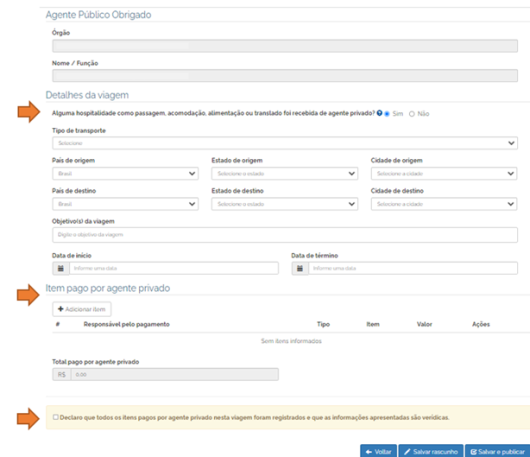
f. Na tela que é gerada (Figura 38), adicione um item de cada vez. Depois de “Salvar”, é possível “editar”, “duplicar” ou “excluir” itens que tenham sido inseridos no formulário.
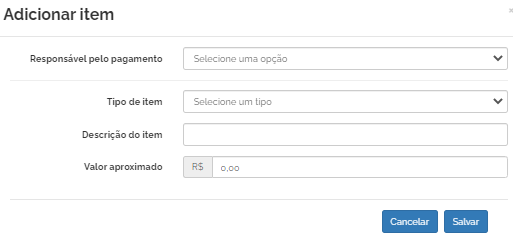
O total pago por agente privado será preenchido automaticamente e estará visível abaixo da relação dos itens informados.
g. Confirme o box “Declaro que todos os itens pagos por agente privado nesta viagem foram registrados e que as informações apresentadas são verídicas” (Figura 37);
h. Para finalizar, você poderá “Salvar Rascunho”, mantendo como registro interno para editar posteriormente; ou “Salvar e publicar” tornando visível na agenda pública do APO (Figura 37).
